複製硬碟時,您可以考慮 Windows 是否內建了用於複製硬碟的工具。 Windows 確實有用於磁碟到磁碟資料傳輸的原生工具。 CMD 也可以幫助將分割區/磁碟複製到另一個磁碟機。但是您知道如何透過 CMD 克隆硬碟嗎?
如何使用 CMD 克隆硬碟?
由u/Cute_Information_315在cloningsoftware發布
透過命令提示字元(CMD 克隆磁碟、CMD 克隆磁碟或 Diskpart 克隆磁碟)克隆硬碟意味著擁有第一個硬碟的所有內容,包括但不限於檔案、分割表和主引導錄製。本文將介紹如何使用命令提示字元克隆硬碟或如何透過 CMD 克隆磁碟。
方法 1. 使用 Xcopy 指令
Xcopy 是一個 Windows 磁碟複製工具程式,用於將檔案和目錄從一個位置複製到另一個位置。它非常方便地將資料複製到磁碟機或從磁碟機複製。您可以使用它進行磁碟機間的 Xcopy 複製,以及將檔案從一個磁碟機複製到另一個磁碟機。讓我們來看看如何使用 Xcopy 命令克隆硬碟:
步驟 1.前往“開始”,然後在搜尋框中輸入輸入“cmd”。然後選擇“命令提示字元(管理員)”開啟 CMD。

步驟2.輸入 xcopy c:\ f:\ /s /e /h /i /c /y,然後按 Enter 鍵將所有檔案和子目錄從 C 碟複製到 D 碟。
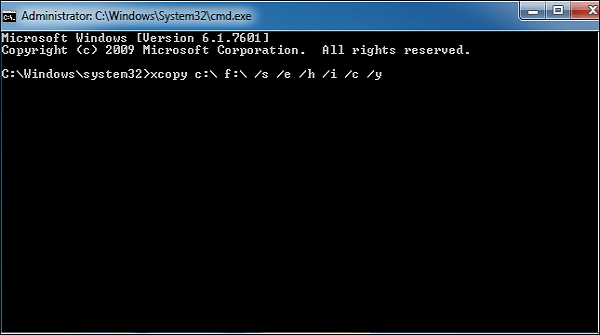
- /s:複製目錄和子目錄,除非它們是空的。
- /e:複製每個子目錄,即使它不包含任何內容。
- /h:重複具有隱藏和系統檔案屬性的檔案。
- /i:如有疑問,總是假設目的地是資料夾。
- /c:即使發生錯誤也繼續複製。
- /y:抑制確認覆蓋檔案的提示。
步驟3.等待過程完成。然後開啟exit命令提示字元。
方法 2. 使用 Robocopy 指令
與 Xcopy 類似,Robocopy 提供了更多進階功能,例如鏡像,可用於建立磁碟機的完整副本。它的功能比 COPY 或 XCOPY 指令更全面,但並不能取代它們。以下是使用 Robocopy 將一個硬碟複製到另一個硬碟的方法:
步驟1.在搜尋框中輸入cmd,然後按一下以管理員身分執行。

步驟2.輸入命令列並按下Enter將檔案和資料夾從一個磁碟複製到另一個磁碟。

基本指令語法:
例如,將所有資料(包括子資料夾和元資料)從磁碟機 E: 複製到 F:
robocopy E:\F:\/MIR/COPYALL/R:3/W:5/MT:16
- /MIR:從來源磁碟鏡像目錄樹。 (覆蓋目標目錄安全性設定)
- /COPYALL:複製所有檔案資訊。
- /MT:16:使用 16 個執行緒實現更快或更快的資料傳輸。
- /R:3 和 /W:5:發生錯誤時重試 3 次,等待 5 秒。
如果您喜歡這篇文章,您可以在社交平台上分享它以幫助更多的人。
方法3.使用複製指令
磁碟複製命令是 Windows 系統的內部命令。它在 Windows 11/10/8/7/Vista/XP 的命令提示字元中可用。您也可以使用複製命令將檔案從一個磁碟機複製到另一個磁碟機。具體步驟如下:
步驟 1.前往“開始”,然後在搜尋列中輸入輸入“cmd”。然後選擇“命令提示字元(管理員)”以開啟 CMD。

步驟2.輸入以下命令複製檔案:
複製 c:\example.txt
使用此指令,C 碟中的「example.txt」檔案將會複製到目前目錄。輸入以下指令指定目標位置:
複製 c:\example.txt d:
當您輸入以下指令時,「example.txt」檔案將從 C 碟複製到 D 碟:
複製 *.txt c:
C盤目前目錄下會存在每個文字檔案的副本。
方法 4.使用 Diskpart
Diskpart 是 Windows 工具,用於管理磁碟分割區和執行系統級磁碟作業。它沒有直接的“克隆”命令。但是,您可以將 Diskpart 與其他命令和工具結合使用來複製磁碟,或者更準確地說,將一個磁碟的內容複製到另一個磁碟。
這通常涉及選擇來源磁碟和目標磁碟、清理目標磁碟(如果需要)、在目標磁碟上建立分割區,然後使用其他工具或命令複製資料。
步驟1.以管理員身分開啟命令提示字元。
步驟2.輸入diskpart :輸入diskpart並按下Enter鍵。

步驟 3.列出磁碟:使用list disk來識別來源(要複製的磁碟)和目標(空的或要擦除的)磁碟。
步驟 4. 選擇來源磁碟:使用select disk[磁碟編號] (將 [磁碟編號] 替換為實際編號)。
步驟 5.清理目標磁碟(如果需要):使用clean (這將刪除所選磁碟上的所有資料)。
步驟 6. 選擇目標磁碟:使用select disk[磁碟編號] (將 [磁碟編號] 替換為目標磁碟編號)。
步驟 7. 在目標磁碟上建立分割區:使用create partion primary size=[size] 指令建立與來源磁碟相符的分割區。您也可以使用format fs=ntfs quick 或 format fs=fat32 quick 指令格式化它們。
步驟 8.指派磁碟機號:使用指派磁碟機號 = [磁碟機號]為新分割區指派磁碟機號。
步驟 9. 資料複製。您可以使用 Xcopy(例如,xcopy C:\ D:\ /E /H /C /I /K /Y)將檔案從來源複製到目標。
- 重要
- 所有這些命令列可能不適用於克隆整個磁碟,尤其是啟動分割區。這意味著您將無法使用命令列將系統驅動器複製到另一個驅動器,但對於資料磁碟,它可以正常工作。
如果您喜歡這篇文章,您可以在社交平台上分享它以幫助更多的人。
更簡單的方法:使用專用磁碟克隆軟體
您可以使用上述任何一種方法來克隆硬碟。命令列介面與圖形使用者介面 (GUI) 不同,因為它是純文字的。命令列介面的缺點包括:要求電腦技能要求更高、更容易出錯、指令數量更多,以及無法透過研究解決問題。因此,它對電腦新用戶不太友善。
另外值得注意的是,Windows 不支援diskpart克隆磁碟或其他命令列克隆磁碟的功能。幸運的是,專業的磁碟複製工具軟體(例如EaseUS Disk Copy )可以幫助您解決這些問題。它可以幫助您輕鬆快速地將一個驅動器複製到另一個驅動器。
EaseUS Disk Copy是一款實用易用的磁碟複製工具,適用於 Windows 11/10/8/7。它支援全碟和分割區級克隆,並在複製磁碟時調整分割區大小,並允許您 將 Windows 從一個 SSD 移轉到另一個 SSD ,而無需重新安裝 Windows 或遺失資料。
只需使用這個強大的克隆軟體即可將所有資料(包括 Windows、應用程式、設定和個人檔案)從一個磁碟複製到另一個磁碟。
影片教學使用命令提示字元克隆硬碟:
⏰時間代碼:
00:15 - 方法 1. 使用 Xcopy 指令複製硬碟
02:03 - 方法 2. 使用複製指令複製硬碟
03:08 - 方法 3. 使用EaseUS Disk Copy克隆硬碟
03:59 - 摘要
有關如何使用EaseUS Disk Copy將資料從一個磁碟傳輸到另一個磁碟的逐步指南:
提前通知:
- 「逐扇區複製」要求目標磁碟的大小至少等於或大於來源磁碟的大小。如果您希望將較大的硬碟複製到較小的硬碟上,請取消選取此功能。
- 目標磁碟上的所有資料都將被完全擦除,因此請小心。
步驟 1.若要開始將整個磁碟複製/複製到另一個磁碟,請在「磁碟模式」下選擇此磁碟作為來源磁碟,然後按一下「下一步」。
步驟 2.選擇另一個磁碟作為目標磁碟。
步驟3.檢查兩個磁碟的磁碟佈局。您可以透過選擇「自動調整磁碟」、「複製為來源」或「編輯磁碟佈局」來管理目標磁碟的磁碟佈局。
- 「自動調整磁碟」預設會對目標磁碟佈局進行一些更改,以使其能夠以最佳狀態運作。
- 「複製為來源」不會改變目標磁碟上的任何內容,且佈局與來源磁碟相同。
- 「編輯磁碟版面配置」可讓您手動調整目標磁碟上的分割區佈局/移動該目標磁碟上的分割區佈局。
勾選「如果目標是 SSD,請檢查選項」選項,以使您的 SSD 達到最佳效能。
此時將出現一則訊息,警告您資料將會遺失。請點選「確定」確認此訊息,然後點選「下一步」。
步驟4.點選「繼續」正式執行任務。
總結
現在你知道如何使用命令提示字元克隆硬碟了嗎?讀完這篇文章後,你可以使用本文提供的任何方法將資料從一個磁碟複製到另一個磁碟。但是,需要注意的是,使用命令提示字元克隆硬碟需要特定的電腦技能,而且容易出錯。因此,對於大多數普通人來說,使用 CMD 將資料從一個磁碟機傳輸到另一個磁碟機比較困難。
在這種情況下,我們建議您使用EaseUS Disk Copy來克隆硬碟。 EaseUS Disk Copy是市面上一款比top更出色、更易於使用的 Windows 複製工具。更重要的是,它可以滿足您不同的克隆需求。快來下載試用吧!
從命令提示字元克隆硬碟的常見問題解答
1. 克隆磁碟機也會克隆 Windows 嗎?
複製磁碟機是原始磁碟機的精確副本,包含作業系統以及電腦啟動和運作所需的所有檔案。請記住,複製磁碟機和備份檔案是兩種不同的方式:備份僅複製檔案。
2. 克隆硬碟最快的方法是什麼?
克隆硬碟最快的方法是使用EaseUS Disk Copy。它介面簡潔易用,操作簡單,可以節省您大量的時間和精力。您可以將磁碟複製到更大的磁碟以獲得更大的容量,也可以將硬碟複製到較小的 SSD 上。
3.系統克隆和磁碟克隆有什麼差別?
磁碟克隆是複製整個磁碟的過程。磁碟機上儲存的所有資料都將被轉移,包括作業系統、應用程式、驅動程式和個人檔案。另一方面,系統複製僅複製系統分割區和系統相關分割區,例如 EFI 系統分割區和復原分割區。
4. 克隆驅動器是否使其可啟動?
您有兩個選擇:直接將一個磁碟複製到另一個磁碟,或建立一個磁碟的圖片。克隆驅動器允許您從第二個磁碟啟動,這對於從一個磁碟機遷移到另一個磁碟機非常有用。
這篇文章對你有幫助嗎?
相關文章
-
修復錯誤:Acronis True Image For Crucial 無法正常運作
![author icon]() Jack/2025-08-21
Jack/2025-08-21 -
適用於 Windows 11/10/8/7 的最佳 Microsoft 克隆軟體
![author icon]() Jack/2025-07-30
Jack/2025-07-30 -
操作指南 | 將 NVMe SSD 克隆到 NVMe SSD
![author icon]() Jack/2025-07-30
Jack/2025-07-30 -
如何在 Windows 11/10/8/7 上將 SSD 複製到 USB 隨身碟
![author icon]() Jack/2025-06-13
Jack/2025-06-13
教學影片

Windows 11/10/8/7對拷HDD和SSD




